Balsamiq Mockups - त्वरित गाइड
जब सॉफ्टवेयर विकास की बात आती है, तो यह जानना महत्वपूर्ण है कि वास्तविक विकास शुरू होने से पहले वास्तविक सॉफ्टवेयर कैसा दिखेगा। यह एक महत्वपूर्ण गतिविधि है, क्योंकि यह सॉफ्टवेयर परियोजना में सभी हितधारकों के लिए एक दिशानिर्देश के रूप में कार्य करता है।
परंपरागत रूप से, सॉफ्टवेयर की आवश्यकता का वर्णन करने या उसे हटाने के लिए पाठ के पैराग्राफ का उपयोग किया गया है। हालांकि, जब इन ग्रंथों की समझ की बात आती है, तो प्रत्येक व्यक्ति की आवश्यकता को कल्पना करने का अपना तरीका होगा। यह सॉफ्टवेयर विकास टीमों में एक मिश्रण-अप की ओर जाता है और अंतिम लागत व्यर्थ प्रयासों, धन और समय के संदर्भ में है।
वायरफ्रेमिंग को किसी दिए गए स्क्रीन (मोबाइल या वेब) के लेआउट की कल्पना करने के लिए एक गतिविधि के रूप में परिभाषित किया जा सकता है। हाल के वर्षों में, इसकी स्वीकार्यता को कम करने के लिए स्क्रीन / पृष्ठों पर वायरफ्रेमिंग की मांग बढ़ी है।
क्यों वायरफ्रेमिंग?
सॉफ्टवेयर की आवश्यकता को समझने में निवेश किए गए समय को बचाने के लिए वायरफ्रेमिंग की आवश्यकता होती है। जैसा कि वे कहते हैं, एक तस्वीर एक हजार से अधिक शब्दों के लायक है, वायरफ्रेमिंग स्क्रीन लेआउट और तत्वों को प्रभावी ढंग से कल्पना करके किसी भी सुविधा / पृष्ठ की आवश्यकता पर एक झलक प्रदान करता है। अंत में, यह विकास टीमों को सामान्य अंत लक्ष्य की ओर उन्मुख होने में भी मदद करता है।
वायरफ्रेमिंग गतिविधि का मालिक आमतौर पर एक व्यापार विश्लेषक / उपयोगकर्ता इंटरफ़ेस डिज़ाइनर / इंटरैक्शन डिज़ाइनर होता है। इस टीम के सदस्य को वायरफ्रेमिंग प्रक्रिया से पहले और बाद में टीम के साथ सहयोग करना आवश्यक है।
Balsamiq एक वायरफ्रेमिंग टूल के रूप में
वायरफ्रेमिंग गतिविधि के साथ सौंपे गए पेशेवर के लिए, यह एक उपकरण का उपयोग करके समय बचाने के लिए समझ में आता है। वायरफ्रेमिंग करने के लिए सबसे प्रभावी उपकरणों में से एक सरल कलम और पेंसिल का उपयोग करना है! इसके लिए किसी निवेश की आवश्यकता नहीं है! हालाँकि, जब यह टीमों के साथ संवाद करने की बात आती है, तो हमें एक पेन और पेंसिल के समान लुक-एंड-फील की आवश्यकता होती है, लेकिन अतिरिक्त सुविधाओं जैसे ईमेल या इसी तरह के माध्यमों को साझा करना।
Balsamiqवायरफ्रेमिंग, सहयोग और रचनात्मकता की सभी आवश्यकताओं को पूरा करने के लिए एक उत्कृष्ट उपकरण के रूप में कार्य करता है। इसकी विशिष्ट विशेषताओं को टीम के सदस्य तेजी से वायरफ्रेमिंग करने में सक्षम बनाते हैं, विकसित होने वाली सुविधा पर सहमति प्राप्त करते हैं। यह अंततः टीम को लेआउट के मामले में कार्यक्षमता के साथ संरेखित करेगा।
यह अलग-अलग टीमों के साथ सहयोग करने में सक्षम बनाता है, ताकि टीम का सदस्य अलग-अलग सह-स्थित या दूरस्थ रूप से स्थित टीमों के साथ सहयोग कर सके। टीमों के साथ वायरफ्रेम साझा करते समय पीडीएफ / पीएनजी प्रारूपों में वायरफ्रेम को निर्यात करने की इसकी क्षमता एक लचीलेपन की अनुमति देती है।
अब हम जानते हैं कि बेलसामीक किस तरह से वायरफ्रेम को ऑन-द-फ्लाई बनाने के लिए कुशल है। यदि हम इस समय का उपयोग सॉफ़्टवेयर विकास के दौरान हितधारकों की अपेक्षाओं को निर्धारित करने के लिए करते हैं, तो वायरफ़्रेम बनाने के लिए आवश्यक न्यूनतम समय को देखते हुए हितधारकों में उच्च संतुष्टि होगी। यह प्राथमिक कारण है कि बालसामी का उपयोग अधिकांश उत्पाद संगठनों द्वारा किया जाता है, जहां ग्राहक / हितधारक संबंधों को पूरा करना महत्वपूर्ण है।
एक उत्पाद प्रबंधक / यूएक्स विश्लेषक के लिए, बालसामी मॉकअप्स विकास में जल्द मूल्य जोड़ने के लिए एक मंच प्रदान करते हैं। अपने समृद्ध टूलसेट का उपयोग करके, उत्पाद प्रबंधक / UX विश्लेषक उत्पाद को अपनी सफलता की दिशा में निर्बाध रूप से चला सकता है।
बालसामी स्थापित करना
बालसामी को स्थापित करने के लिए, कृपया सुनिश्चित करें कि आपके पास निम्नलिखित आवश्यकताएं हैं।
आपके कंप्यूटर पर बालसामी को चलाने के लिए, Adobe Air 2.6 को चलाने की आवश्यकता है। यह अधिकांश कंप्यूटर और ऑपरेटिंग सिस्टम पर ठीक काम करता है। एडोब एयर 2.6 के लिए न्यूनतम सिस्टम आवश्यकताएँ नीचे दी गई हैं -
विंडोज के लिए
नेटबुक वर्ग के उपकरणों के लिए 2.33GHz या तेज़ x86- संगत प्रोसेसर, या इंटेल एटम TM 1.6GHz या तेज़ प्रोसेसर।
Microsoft® विंडोज सर्वर 2008, विंडोज 7, विंडोज 8 क्लासिक या विंडोज 10।
न्यूनतम 512MB RAM (1GB अनुशंसित)।
AIR SDK डेवलपमेंट Microsoft® विंडोज 7 और इसके बाद के संस्करण का समर्थन करता है, केवल 64-बिट।
मैक के लिए
- Intel® Core TM Duo 1.83GHz या तेज प्रोसेसर।
- मैक ओएस एक्स v10.7, और ऊपर।
- न्यूनतम 512MB RAM (1GB अनुशंसित)।
- AIR SDK विकास मैक ओएस 10.9 और इसके बाद के संस्करण का समर्थन करता है, केवल 64 बिट।
संदर्भ लिंक - बालसामिक सिस्टम आवश्यकताएँ
बालसामी डाउनलोड कर रहा है
हम निम्नलिखित लिंक से बालसामी डाउनलोड कर सकते हैं - डेस्कटॉप और बाल ओएस पर डेस्कटॉप बाल्सकामी के लिए बालसामिक मॉकअप उपलब्ध है।
प्रयोक्ता इंटरफ़ेस
एक बार इंस्टॉलेशन से गुजरने के बाद, हमें अपने कंप्यूटर से बालसामी को खोलने में सक्षम होना चाहिए। हम पहली बार निम्न स्क्रीन देखेंगे जब हम बालसमीक चलाते हैं।
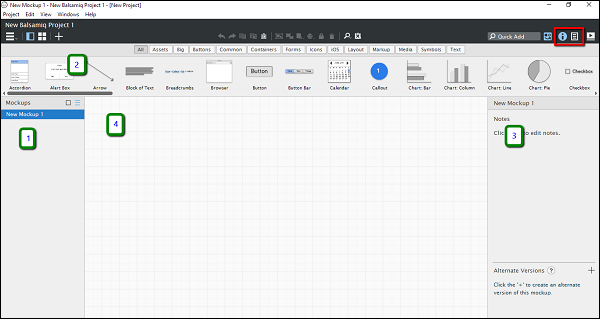
जैसा कि ऊपर स्क्रीनशॉट में दिखाया गया है, बालसामी के लिए यूजर इंटरफेस चार निम्नलिखित भागों में विभाजित है।
- Navigator
- यूआई लाइब्रेरी
- Inspector
- वायरफ्रेम स्थान / क्षेत्र
स्क्रीनशॉट में, लाल रंग में हाइलाइट किया गया सेक्शन इंस्पेक्टर / प्रोजेक्ट इंफोर्मेशन के लिए टॉगल है। चयन के आधार पर, हमें निरीक्षक / परियोजना सूचना अनुभाग (3) को देखने में सक्षम होना चाहिए।
यूआई लाइब्रेरी
जैसा कि निम्नलिखित स्क्रीनशॉट में दिखाया गया है, यूआई लाइब्रेरी को विभिन्न स्क्रीन तत्वों के अनुसार वर्गीकृत किया गया है। आप "सभी" अनुभाग पर क्षैतिज रूप से स्क्रॉल कर सकते हैं और बालसामी में उपलब्ध स्क्रीन तत्वों के बारे में एक विचार प्राप्त कर सकते हैं।

आइए हम बालसिमिक में उपलब्ध विभिन्न मूल स्क्रीन तत्वों श्रेणियों से परिचित हों।
All- इसमें बालसामी में मौजूद सभी यूआई तत्व शामिल हैं। आप उन्हें देखने / उपयोग करने के लिए क्षैतिज रूप से स्क्रॉल कर सकते हैं।
Assets - परिचय के उद्देश्य के लिए, ये उपयोगकर्ता द्वारा अपलोड की गई कस्टम संपत्ति हैं।
Big- इस श्रेणी में स्क्रीन तत्व शामिल हैं, जो आकार / उपस्थिति में यथोचित रूप से उच्च हैं। आप इस श्रेणी में प्लेसहोल्डर, ब्राउज़र विंडो, iPad, iPhone जैसे तत्वों को देख सकते हैं।
Buttons- इसमें मोबाइल / वेब वायरफ्रेम में उपयोग किए जाने वाले सभी बटन नियंत्रण शामिल हैं। एक विशिष्ट उदाहरण एक्शन बटन, चेकबॉक्स आदि होगा।
Common - ये विभिन्न आकार / नियंत्रण हैं जिनका उपयोग सबसे आम इंटरैक्शन को दर्शाने के लिए किया जाता है।
Containers - जैसा कि नाम से पता चलता है, यह विंडो, फील्ड सेट, ब्राउजर इत्यादि में शामिल है।
Forms - एक फॉर्म से संबंधित सभी UI नियंत्रण इस श्रेणी में मौजूद हैं।
Icons- किसी भी बिंदु पर, आपको एक आइकन द्वारा किसी विशेष ऑपरेशन को चिह्नित करना पड़ सकता है। उदाहरण के लिए, हाल के दिनों में, हमारे पास सहेजें बटन वाला फ्लॉपी आइकन है। नियंत्रण की यह श्रेणी आपको इस ऑपरेशन के लिए आवश्यक आइकन प्रदान करेगी। बालसामीक में आइकन का एक विशाल संग्रह है; उन्हें जाँच करने के लिए स्वतंत्र महसूस करो!
iOS - Apple iOS मोबाइल ऑपरेटिंग सिस्टम के लिए विशिष्ट UI नियंत्रण, इस श्रेणी के अंतर्गत उपलब्ध हैं।
Layout- जब एक मूल पृष्ठ / सुविधा का प्रतिनिधित्व करते हैं, तो बुनियादी लेआउट का प्रतिनिधित्व करना महत्वपूर्ण हो जाता है। श्रेणी लेआउट में उनमें से अधिकांश शामिल हैं, जैसे कि एकॉर्डियन, क्षैतिज / ऊर्ध्वाधर टैब, आदि।
Markup- मान लीजिए कि आप वायरफ्रेम में किसी विशेष नियंत्रण पर एक टिप्पणी जोड़ना चाहते हैं। कमेंट बॉक्स मार्कअप में उपलब्ध है। इसके अलावा, कॉलआउट का उपयोग कई परिदृश्यों में इंटरकनेक्टिविटी दिखाने के लिए किया जाता है। यह मार्कअप श्रेणी के तहत उपलब्ध है।
Media - जब हमारे वायरफ्रेम में एक छवि / ध्वनि दिखाने की बात आती है, तो संबंधित यूआई नियंत्रण मीडिया श्रेणी के तहत उपलब्ध हैं।
Symbols - प्रतीक पुन: प्रयोज्य घटक हैं, जो सबसे सामान्य तत्वों को बनाने के लिए समय को कम कर सकते हैं।
Text - जैसा कि नाम से पता चलता है, टेक्स्ट या पैराग्राफ से संबंधित सभी UI नियंत्रण जैसे कि लिंक बार, ब्लॉक ऑफ टेक्स्ट, कॉम्बो बॉक्स इस श्रेणी के अंतर्गत उपलब्ध हैं।
अगले अध्याय में, हम बाल्समीक में पहली परियोजना करेंगे।
चलिए हम अपना पहला प्रोजेक्ट बलसमीक में बनाते हैं। इससे पहले कि हम वायरफ्रेमिंग में कूदें, स्क्रीन / पेज की योजना बनाना महत्वपूर्ण हो जाता है, ताकि हमारे प्रयासों पर ध्यान केंद्रित किया जा सके। हम एक कंपनी की वेबसाइट से चलेंगे क्योंकि हम वायरफ्रेम बनाते हैं।
अवधारणा: एक कंपनी की वेबसाइट
इस ट्यूटोरियल के उद्देश्य के लिए, हम एक कंपनी की वेबसाइट बनाएंगे। यह वायरफ्रेम कई छोटी / मध्यम स्तर की कंपनी की वेबसाइटों से संबंधित हो सकता है।
तो योजना चरण में क्या होता है?
नियोजन चरण में, हम यह विचार करने के लिए समय का निवेश करते हैं कि सभी पेज प्रत्येक की वेबसाइट और सामग्री पर मौजूद होंगे। वेबसाइट के लिए निम्नलिखित पृष्ठों पर विचार करें।

अगले अध्याय में, हम देखेंगे कि इन चार पृष्ठों को डिजाइन करने के लिए बाल्समीक का उपयोग कैसे करें।
इस अध्याय में, हम चर्चा करेंगे कि हमारी वेबसाइट के लिए निम्नलिखित चार पृष्ठों को डिजाइन करने के लिए बाल्समीक का उपयोग कैसे करें -
मुख पृष्ठ
उत्पाद और सेवाएँ पृष्ठ
हमारे बारे में पेज
हमसे संपर्क करें पृष्ठ
अब जब हमने पृष्ठ बनाए हैं, तो महत्वपूर्ण भाग उन्हें वेब पेज की तरह एक क्रम में प्रदर्शित कर रहा है। हमारे उदाहरण में, नेविगेशन का उपयोग करके हासिल किया गया हैlink bar दायें शीर्ष कोने पर।
आइए देखें कि हम पहले पेज को कैसे कनेक्ट कर सकते हैं Home और दूसरा पेज Products and Services।
के लिए जाओ Home पृष्ठ
पर क्लिक करें link bar
का संदर्भ लें properties फलक

जैसा कि प्रकाश डाला गया है, से Links अनुभाग, के लिए ड्रॉप डाउन पर क्लिक करें Products। यह आपको उपलब्ध मॉकअप की सूची दिखाएगा। विकल्प नीचे दिखाए गए हैं।

सूची से, क्लिक करें Products and Services।
एक बार के लिए किया Home Pageअन्य पृष्ठों के लिए भी यही प्रक्रिया दोहराएं - About Us, Contact Us। ध्यान दें कि अन्य पृष्ठों पर; हमारे पास चयनित लिंक के अलावा अन्य पृष्ठों के लिए डाला गया नेविगेशन लिंक होगा।
इस अध्याय में, हम देखेंगे कि कैसे परियोजना के सभी मॉकअप को एक साथ रखा जाए और उन्हें पीएनजी छवियों या एक पीडीएफ फाइल में निर्यात किया जाए।
यदि आप किसी अंतिम उपयोगकर्ता / क्लाइंट को बनाए गए वायरफ्रेम को दिखाते हैं, तो आप स्पष्ट रूप से इस वायरफ्रेम को अधिक सामान्य प्रारूप में दिखाना चाहेंगे, उदाहरण के लिए, एक पीडीएफ। इस उद्देश्य के लिए, बेलसामीक मॉकअप एक लचीलापन प्रदान करता हैexport the mockups in the form of PNG images or PDF file।
आइए हम पीडीएफ में मॉकअप निर्यात करें। ऐसा करने के लिए, प्रोजेक्ट मेनू पर क्लिक करें, फिर निर्यात करें पीडीएफ पर क्लिक करें। यह एक स्क्रीन दिखाएगा जैसा कि नीचे स्क्रीनशॉट में दिखाया गया है।

उपरोक्त स्क्रीन से, चेक बॉक्स का चयन करें - "लिंक संकेत दिखाएं"। PDF में Export पर क्लिक करें। यह एक पॉपअप दिखाएगा जो आपके पीडीएफ को निर्यात करने के लिए स्थान की मांग करेगा। एक बार जब आप एक स्थान प्रदान करते हैं, तो पीडीएफ को निर्दिष्ट स्थान पर निर्यात किया जाएगा। नीचे दिखाए गए अनुसार प्रगति पट्टी में प्रगति दिखाई जाएगी।

एक पुष्टिकरण बॉक्स होगा, जब पीडीएफ नीचे दिखाए अनुसार निर्यात किया जाता है।

इस संदेश को क्लिक करने पर, आपको पीडीएफ दिखाया जाएगा। पीडीएफ में, आप हाइलाइट किए गए लिंक बार पर नेविगेशन की कोशिश कर सकते हैं।
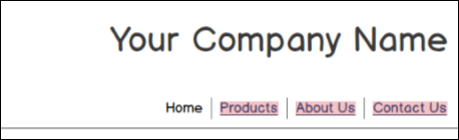
सर्वोत्तम देखने और नेविगेशन अनुभव के लिए, Adobe Acrobat Reader का उपयोग करें।